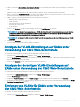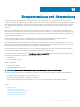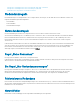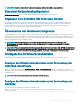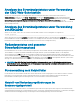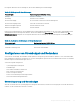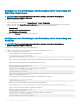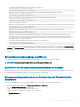Users Guide
Die Seite VLAN-Manager wird angezeigt.
2 Wählen Sie im Abschnitt E/A Modül wählen die erforderlichen EAMs.
3 Im Abschnitt VLANs bearbeiten wählen Sie VLANs entfernen aus der Dropdown-Liste aus und klicken Sie auf Anwenden.
Die den ausgewählten EAMs zugewiesenen VLANs werden entfernt.
Die Meldung „Vorgang erfolgreich“ wird angezeigt. Die aktuellen den EAMs zugewiesenen VLAN-Einstellungen werden im Feld VLAN-
Zuweisung, Zusammenfassung angezeigt.
Aktualisieren nicht gekennzeichneter VLANs für EAMs
unter Verwendung der CMC Web-Schnittstelle
So aktualisieren Sie nicht gekennzeichnete VLANs für EAMs unter Verwendung der CMC Web-Schnittstelle:
ANMERKUNG: Die nicht gekennzeichneten VLANs können nicht auf eine VLAN-ID gesetzt werden, die bereits mit Tags versehen
ist.
1 Wechseln Sie zu E/A-Modul-Übersicht, und klicken Sie auf Setup > VLAN Manager.
Die Seite VLAN-Manager wird angezeigt.
2 Wählen Sie im Abschnitt E/A Modül wählen die erforderlichen EAMs.
3 Wählen Sie im Abschnitt Port-Bereich angeben den Bereich von Strukturports aus, die dem/den ausgewählten EAM(s) zugewiesen
werden sollen.
4 Wählen Sie die Option Alle auswählen oder Auswahl aufheben aus, um die Änderungen an allen oder keinem EAM(s) vorzunehmen.
oder
Markieren Sie das Kontrollkästchen neben den entsprechenden Steckplätzen, um die erforderlichen EAMs auszuwählen.
5 Im Abschnitt VLANs bearbeiten wählen Sie Nicht gekennzeichnete VLANs aktualisieren aus der Dropdown-Liste aus, und klicken Sie
auf Anwenden.
Es wird eine Warnungsmeldung angezeigt, dass die Kongurationen des vorhandenen, nicht gekennzeichneten VLANs mit den
Kongurationen des neu zugewiesenen VLANs ohne Kennung überschrieben werden.
6 Klicken Sie zum Bestätigen auf OK.
Die nicht gekennzeichneten VLANs werden mit den Kongurationen des neu zugewiesenen VLANs ohne Kennung aktualisiert.
Die Meldung „Vorgang erfolgreich“ wird angezeigt. Die aktuellen den EAMs zugewiesenen VLAN-Einstellungen werden im Feld VLAN-
Zuweisung, Zusammenfassung angezeigt.
Zurücksetzen von VLANs für EAMs unter Verwendung
der CMC Web-Schnittstelle
So setzen Sie VLANs für EAM(s) auf die Standardkongurationen über die CMC-Webschnittstelle zurück:
1 Wechseln Sie zu E/A-Modul-Übersicht, und klicken Sie auf Setup > VLAN-Manager.
Die Seite VLAN-Manager wird angezeigt.
2 Wählen Sie im Abschnitt E/A Modül wählen die erforderlichen EAMs.
3 Im Abschnitt VLANs bearbeiten wählen Sie VLANs zurücksetzen aus der Dropdown-Liste aus, und klicken Sie auf Anwenden.
Es wird eine Warnungsmeldung angezeigt, dass die Kongurationen der vorhandenen VLANs mit den Standardkongurationen
überschrieben werden.
4 Klicken Sie zum Bestätigen auf OK.
Die VLANs werden den ausgewählten EAMs gemäß den Standardkongurationen zugewiesen.
Die Meldung „Vorgang erfolgreich“ wird angezeigt. Die aktuellen den EAMs zugewiesenen VLAN-Einstellungen werden im Feld VLAN-
Zuweisung, Zusammenfassung angezeigt.
ANMERKUNG
: Die Option Auf alle VLANs zurücksetzen wird in IOAs im Virtual Link Trunking (VLT)-Modus nicht unterstützt.
162 Verwenden des VLAN-Managers